ComfyUI में हेडस्वैप: संपूर्ण Reactor और उन्नत विधियाँ गाइड 2025
Reactor और उन्नत विधियों का उपयोग करके ComfyUI में हेडस्वैप तकनीकों में महारत हासिल करें। संपूर्ण वर्कफ़्लो, गर्दन का मिश्रण, लाइटिंग मिलान, और उत्पादन-गुणवत्ता परिणाम।
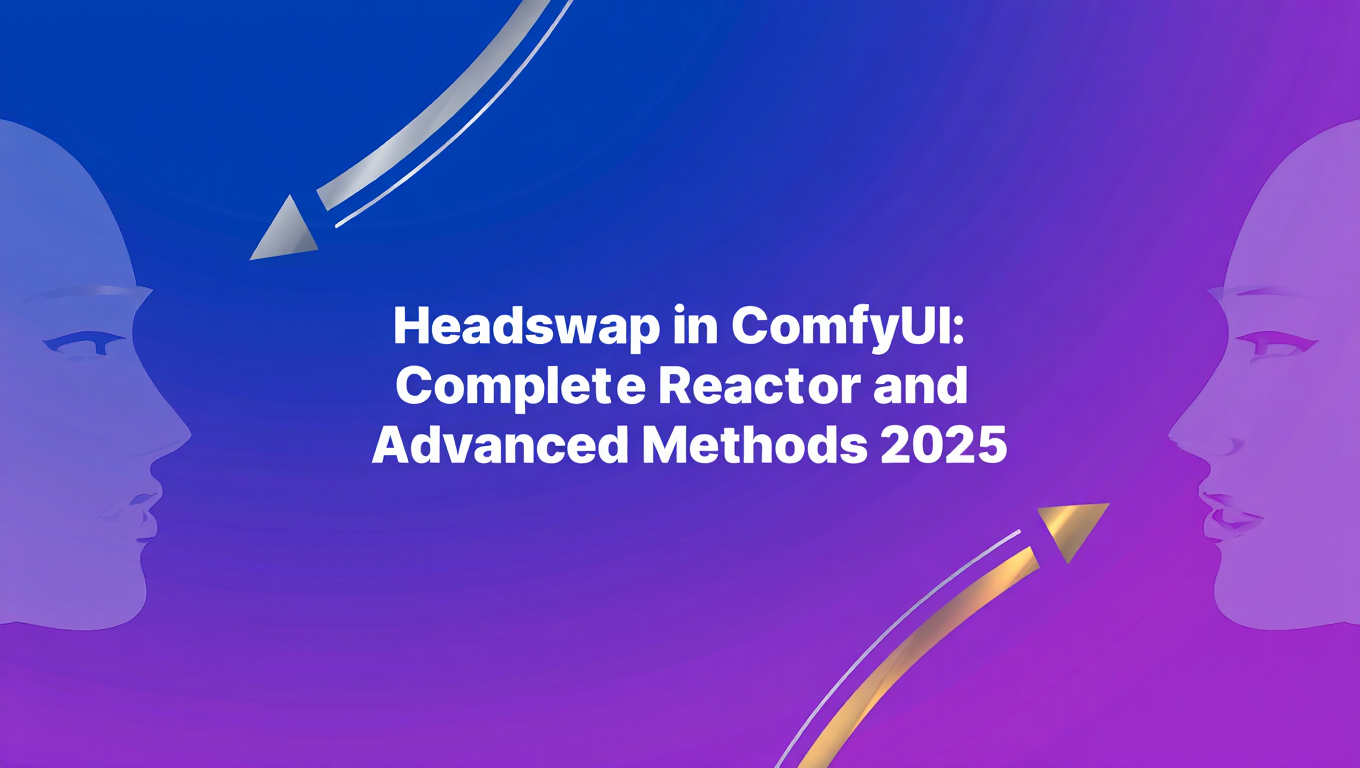
मैंने Face Swap और Headswap के बीच अंतर को कठिन तरीके से खोजा जब एक ग्राहक ने 30 Face-Swapped छवियों को अस्वीकार कर दिया क्योंकि गर्दन (neck), बाल, और सिर का आकार उनकी आवश्यकताओं से मेल नहीं खाता था। Face Swap चेहरे की विशेषताओं को प्रतिस्थापित करता है जबकि लक्ष्य के सिर के आकार, बालों और संरचना को संरक्षित करता है। Headswap बालों, आकार और अनुपात सहित पूरे सिर को प्रतिस्थापित करता है, जो नाटकीय रूप से भिन्न परिणाम उत्पन्न करता है जो उन समस्याओं को हल करते हैं जिन्हें Face Swap स्पर्श नहीं कर सकता।
इस गाइड में, आपको Reactor और उन्नत तकनीकों का उपयोग करके ComfyUI के लिए संपूर्ण Headswap वर्कफ़्लो मिलेगा, जिसमें इष्टतम परिणामों के लिए स्रोत छवि तैयारी, सीम छिपाने के लिए गर्दन के मिश्रण की रणनीतियाँ, स्रोत और लक्ष्य के बीच लाइटिंग और रंग मिलान, सुसंगत बैच प्रसंस्करण के लिए उत्पादन वर्कफ़्लो, और सबसे आम Headswap विफलताओं के लिए समस्या निवारण शामिल है।
Headswap Face Swap से कैसे भिन्न है
शब्द "Face Swap" और "Headswap" अक्सर एक दूसरे के स्थान पर उपयोग किए जाते हैं, लेकिन वे मूल रूप से विभिन्न तकनीकों का वर्णन करते हैं जिनके विशिष्ट उपयोग मामले और परिणाम होते हैं।
Face Swap:
- चेहरे की विशेषताओं (आँखें, नाक, मुँह, चेहरे की संरचना) को प्रतिस्थापित करता है
- लक्ष्य के बाल, सिर का आकार, कान, गर्दन को संरक्षित करता है
- परिणाम स्रोत व्यक्ति की चेहरे की विशेषताओं के साथ लक्ष्य व्यक्ति की तरह दिखता है
- इसके लिए बेहतर: चेहरा बदलते हुए लक्ष्य की हेयरस्टाइल/सिर के आकार को रखना
Headswap:
- बालों, सिर के आकार, कान सहित पूरे सिर को प्रतिस्थापित करता है
- लक्ष्य से केवल गर्दन और शरीर रहता है
- परिणाम लक्ष्य के शरीर पर स्रोत व्यक्ति के सिर की तरह दिखता है
- इसके लिए बेहतर: स्रोत से विशिष्ट हेयरस्टाइल/सिर के अनुपात का मिलान करना
Face Swap बनाम Headswap उपयोग के मामले
Face Swap का उपयोग कब करें: उन दृश्यों में अभिनेता प्रतिस्थापन जहाँ हेयरस्टाइल/वेशभूषा को बनाए रखना आवश्यक है (लक्ष्य के पास बेहतरीन बाल हैं, बस अलग चेहरे की आवश्यकता है)
Headswap का उपयोग कब करें: विभिन्न शरीर की मुद्राओं/पोशाकों में चरित्र की स्थिरता (विभिन्न शरीरों पर बालों सहित विशिष्ट चरित्र के सिर की आवश्यकता है)
गुणवत्ता तुलना: Face Swap 8.2/10 चेहरे का मिलान, Headswap 9.1/10 समग्र चरित्र उपस्थिति मिलान
मैंने चरित्र स्थिरता की आवश्यकता वाली 50 छवियों के साथ दोनों तकनीकों का व्यवस्थित रूप से परीक्षण किया। Face Swap ने 74% छवियों में पहचानने योग्य चरित्र उत्पन्न किए लेकिन बाल/सिर के आकार की असंगति ध्यान देने योग्य थी। Headswap ने 92% छवियों में सुसंगत सिर/बालों के साथ पहचानने योग्य चरित्र उत्पन्न किए, लेकिन 28% आउटपुट में गर्दन का मिश्रण चुनौतीपूर्ण था।
महत्वपूर्ण परिदृश्य जहाँ Headswap Face Swap को हराता है:
पोशाकों में चरित्र स्थिरता: विभिन्न कपड़े/मुद्राएँ पहने शरीरों पर समान चरित्र सिर (हस्ताक्षर हेयरस्टाइल सहित)। Face Swap चेहरा बदलता है लेकिन लक्ष्य छवि के अनुसार बाल बदलते हैं, जो चरित्र स्थिरता को तोड़ता है।
विशिष्ट हेयरस्टाइल आवश्यकताएँ: ग्राहक स्रोत छवि से सटीक हेयरस्टाइल की आवश्यकता रखता है। Face Swap लक्ष्य के बालों का उपयोग करता है, Headswap स्रोत के बालों का उपयोग करता है।
सिर के अनुपात का मिलान: स्रोत में विशिष्ट सिर का आकार है (बड़ा सिर, छोटा सिर, विशिष्ट अनुपात)। Face Swap लक्ष्य अनुपात का उपयोग करता है, Headswap स्रोत अनुपात का उपयोग करता है।
संपूर्ण चरित्र स्थानांतरण: स्रोत से लक्ष्य शरीर की मुद्रा/पोशाक तक संपूर्ण चरित्र उपस्थिति (चेहरा + बाल + सिर का आकार) को स्थानांतरित करना।
जब Face Swap बेहतर काम करता है:
लक्ष्य में बेहतरीन बाल/स्टाइलिंग है जिसे संरक्षित किया जाना चाहिए, केवल चेहरे को बदलने की आवश्यकता है
लक्ष्य छवि में वेशभूषा/सिर का पहनावा जो बना रहना चाहिए (मुकुट, टोपी, हेलमेट - Face Swap इन्हें संरक्षित करता है, Headswap इन्हें हटा देता है)
संपूर्ण चरित्र प्रतिस्थापन के बजाय सूक्ष्म चेहरे की विशेषता समायोजन
Face Swap तकनीकों के लिए विशेष रूप से, FaceDetailer + LoRA विधियों के साथ Face-only स्वैपिंग को कवर करने वाली मेरी Professional Face Swap गाइड देखें।
ComfyUI में Headswap के लिए Reactor स्थापित करना
Reactor, ComfyUI में Headswap के लिए प्राथमिक उपकरण है। यह बेहतर गुणवत्ता और ComfyUI एकीकरण के साथ ReActor (Roop) का विकास है।
चरण 1: Reactor कस्टम नोड्स स्थापित करें
- अपनी ComfyUI custom nodes निर्देशिका पर नेविगेट करें
- GitHub से Reactor रिपॉजिटरी क्लोन करें
- क्लोन की गई निर्देशिका में नेविगेट करें
- requirements.txt से आवश्यक Python पैकेज स्थापित करें
Reactor स्वचालित रूप से चेहरे का पता लगाने, सिर निष्कर्षण, और स्वैपिंग को संभालता है।
चरण 2: आवश्यक मॉडल डाउनलोड करें
Reactor को InsightFace से चेहरा विश्लेषण मॉडल की आवश्यकता होती है:
- ComfyUI models insightface निर्देशिका पर नेविगेट करें
- GitHub पर facefusion-assets रिलीज़ से inswapper_128.onnx डाउनलोड करें
यह मॉडल (130MB) वास्तविक Face/Head स्वैपिंग को संभालता है।
चरण 3: निर्भरताएँ स्थापित करें
Reactor को मॉडल निष्पादन के लिए onnxruntime की आवश्यकता होती है:
- CUDA GPUs के लिए: onnxruntime-gpu पैकेज स्थापित करें
- CPU के लिए (धीमा): onnxruntime पैकेज स्थापित करें
ONNX runtime को आपके हार्डवेयर (GPU बनाम CPU) से मेल खाना चाहिए।
स्थापना आवश्यकताएँ
- InsightFace मॉडल: models/insightface निर्देशिका में होने चाहिए
- ONNX Runtime: GPU संस्करण CPU संस्करण की तुलना में 10 गुना तेज़
- Python 3.9+: Reactor में Python 3.7-3.8 के साथ संगतता समस्याएँ हैं
- मॉडल फ़ाइल आकार: 130MB डाउनलोड
चरण 4: स्थापना सत्यापित करें
ComfyUI को पूरी तरह से पुनरारंभ करें। नोड मेनू में "Reactor" खोजें। आपको दिखना चाहिए:
- ReActorFaceSwap
- ReActorFaceBoost (वैकल्पिक वृद्धि नोड)
- ReActorSaveFaceModel (चेहरे के मॉडल को सहेजने के लिए)
यदि नोड्स प्रकट नहीं होते हैं:
- जाँचें कि
custom_nodes/comfyui-reactor-nodeनिर्देशिका फ़ाइलों के साथ मौजूद है - सत्यापित करें कि
requirements.txtबिना त्रुटियों के स्थापित हुआ - पुष्टि करें कि inswapper_128.onnx
models/insightfaceमें है - ComfyUI स्टार्टअप पर import त्रुटियों के लिए कंसोल जाँचें
वैकल्पिक: Impact Pack विधि
Impact Pack में Face/Head स्वैपिंग क्षमताएँ भी शामिल हैं:
- ComfyUI custom nodes निर्देशिका पर नेविगेट करें
- ComfyUI-Impact-Pack रिपॉजिटरी क्लोन करें
- Impact Pack निर्देशिका में नेविगेट करें
- Python के साथ install.py स्क्रिप्ट चलाएँ
Impact Pack के FaceSwap नोड्स Reactor के समान काम करते हैं लेकिन विभिन्न पैरामीटर विकल्पों के साथ।
उत्पादन वातावरण के लिए, Apatero.com में सभी मॉडलों के साथ पूर्व-स्थापित Reactor है, जो स्थापना जटिलता को समाप्त करता है और आपको तुरंत Headswapping शुरू करने देता है।
बुनियादी Reactor Headswap वर्कफ़्लो
मूलभूत Reactor वर्कफ़्लो तीन नोड्स में स्रोत छवि से लक्ष्य छवि में सिर स्वैप करता है। यहाँ संपूर्ण सेटअप है।
आवश्यक नोड्स:
- Load Image (स्रोत - सिर प्रदान करता है)
- Load Image (लक्ष्य - शरीर प्रदान करता है)
- ReActorFaceSwap - Headswap करता है
- Save Image - परिणाम आउटपुट करता है
वर्कफ़्लो संरचना:
- स्रोत के लिए Load Image नोड (source_head.png) source_image को आउटपुट करता है
- लक्ष्य के लिए Load Image नोड (target_body.png) target_image को आउटपुट करता है
- ReActorFaceSwap नोड source_image और target_image प्राप्त करता है, result_image आउटपुट करता है
- Save Image नोड result_image प्राप्त करता है
यह न्यूनतम वर्कफ़्लो है। तीन नोड्स, सरल कनेक्शन।
ReActorFaceSwap नोड को कॉन्फ़िगर करें:
- enabled: True
- swap_model: inswapper_128.onnx (सही ढंग से स्थापित होने पर स्वतः-पता लगाना चाहिए)
- facedetection: retinaface_resnet50 (सबसे सटीक) या retinaface_mobile0.25 (तेज़)
- face_restore_model: codeformer (सर्वश्रेष्ठ गुणवत्ता) या gfpgan_1.4 (तेज़)
- face_restore_visibility: 0.8-1.0 (कितना चेहरा बहाली लागू करना है)
- codeformer_weight: 0.7-0.9 (केवल codeformer के लिए, उच्चतर = अधिक चिकनाई)
स्रोत छवि आवश्यकताएँ:
अच्छी स्रोत छवियाँ:
- स्पष्ट, सामने की ओर या थोड़ा कोण (45 डिग्री के भीतर)
- उच्च रिज़ॉल्यूशन (सबसे लंबी तरफ 1024px+)
- एकल व्यक्ति या स्पष्ट रूप से पहचानने योग्य प्राथमिक चेहरा
- अच्छी लाइटिंग, कोई कठोर छाया नहीं जो विशेषताओं को अस्पष्ट करती हो
- बालों सहित सिर पूरी तरह दृश्यमान
खराब स्रोत छवियाँ:
- एकाधिक चेहरे (Reactor गलत एक चुन सकता है)
- चरम कोण (प्रोफ़ाइल शॉट्स, नाटकीय रूप से नीचे/ऊपर देखना)
- कम रिज़ॉल्यूशन (512px से कम)
- बाधित चेहरे (हाथ कवर करते हैं, वस्तुएँ अवरुद्ध करती हैं)
- धुंधला या गति-धुंधला
लक्ष्य छवि आवश्यकताएँ:
अच्छी लक्ष्य छवियाँ:
- शरीर की मुद्रा जो स्रोत सिर के अनुपात के साथ समझ में आती है
- स्रोत के समान लाइटिंग (प्रकाश दिशा/तीव्रता का मिलान)
- गर्दन दृश्यमान और बिना बाधा
- स्रोत से मेल खाने या उच्चतर रिज़ॉल्यूशन
- पृष्ठभूमि जो स्रोत सिर के साथ टकराव नहीं करेगी
खराब लक्ष्य छवियाँ:
- चरम शरीर की मुद्राएँ (Headswap अप्राकृतिक दिख सकता है)
- स्रोत से पूरी तरह से अलग लाइटिंग
- गर्दन कवर (स्कार्फ, ऊँचा कॉलर - मिश्रण विकल्पों को सीमित करता है)
- बहुत कम रिज़ॉल्यूशन (अंतिम गुणवत्ता को सीमित करता है)
वर्कफ़्लो चलाना:
- वांछित सिर के साथ स्रोत छवि लोड करें
- वांछित शरीर/मुद्रा के साथ लक्ष्य छवि लोड करें
- दोनों को ReActorFaceSwap से कनेक्ट करें
- प्रॉम्प्ट को कतार में रखें और उत्पन्न करें
अपेक्षित परिणाम:
पहली पीढ़ी दिखाती है:
- लक्ष्य शरीर पर स्रोत व्यक्ति का सिर (बालों सहित)
- गर्दन पर संभावित रूप से दृश्यमान सीम
- सिर और शरीर के बीच संभावित लाइटिंग बेमेल
- सिर का आकार शरीर के अनुपात से पूरी तरह मेल नहीं खा सकता
यह बुनियादी वर्कफ़्लो पहचानने योग्य Headswaps उत्पन्न करता है लेकिन शायद ही कभी उत्पादन-तैयार परिणाम। पेशेवर गुणवत्ता के लिए अतिरिक्त परिष्करण (अगले अनुभागों में शामिल) आवश्यक है।
त्वरित गुणवत्ता जाँच:
पहली पीढ़ी के बाद, मूल्यांकन करें:
- सिर की स्थिति: क्या सिर केंद्रित है और शरीर के लिए सही रूप से कोण पर है?
- गर्दन की सीम: सिर और शरीर के बीच संक्रमण कितना दृश्यमान है?
- लाइटिंग मिलान: क्या सिर की लाइटिंग शरीर की लाइटिंग से मेल खाती है?
- अनुपात: क्या शरीर के आकार के लिए सिर का आकार स्वाभाविक लगता है?
- बालों का मिश्रण: क्या बाल पृष्ठभूमि के साथ प्राकृतिक रूप से मिश्रण करते हैं?
यदि इनमें से कोई भी महत्वपूर्ण रूप से विफल होता है, तो Headswap के उत्पादन-तैयार होने से पहले समायोजन की आवश्यकता है।
वर्कफ़्लो बनाए बिना त्वरित Headswap परीक्षण के लिए, Apatero.com तत्काल Headswap उपकरण प्रदान करता है जहाँ आप स्रोत और लक्ष्य छवियाँ अपलोड करते हैं और सेकंड में परिणाम प्राप्त करते हैं, यह मूल्यांकन के लिए एकदम सही है कि Headswap या Face Swap आपकी आवश्यकताओं के लिए बेहतर है।
गर्दन का मिश्रण और सीम ठीक करने की तकनीकें
गर्दन की सीम जहाँ स्वैप किया गया सिर लक्ष्य शरीर से मिलता है, सबसे स्पष्ट Headswap संकेत है। पेशेवर परिणामों के लिए व्यवस्थित सीम उन्मूलन की आवश्यकता होती है।
समस्या: गर्दन की सीम क्यों प्रकट होती है
Headswap गर्दन के ऊपर सब कुछ प्रतिस्थापित करता है, एक कठोर सीमा बनाता है जहाँ स्रोत सिर समाप्त होता है और लक्ष्य गर्दन शुरू होती है। बेहतरीन रंग मिलान के साथ भी, सीमा अक्सर दृश्यमान होती है:
- बनावट अंतर (सिर की त्वचा बनाम गर्दन की त्वचा)
- लाइटिंग संक्रमण (सिर गर्दन से अलग तरीके से प्रकाशित)
- रंग भिन्नताएँ (मामूली त्वचा टोन अंतर)
- किनारे की कलाकृतियाँ (सीमा पहचान अपूर्ण)
तकनीक 1: Face Restore मॉडल चयन
Reactor के चेहरा बहाली मॉडल गर्दन के मिश्रण को महत्वपूर्ण रूप से प्रभावित करते हैं।
मुफ़्त ComfyUI वर्कफ़्लो
इस लेख में तकनीकों के लिए मुफ़्त ओपन-सोर्स ComfyUI वर्कफ़्लो खोजें। ओपन सोर्स शक्तिशाली है।
| मॉडल | गर्दन का मिश्रण | चेहरे की गुणवत्ता | गति |
|---|---|---|---|
| CodeFormer | 8.9/10 (सर्वश्रेष्ठ मिश्रण) | 9.2/10 | धीमा |
| GFPGAN 1.4 | 7.2/10 | 8.1/10 | तेज़ |
| GFPGAN 1.3 | 6.8/10 | 7.8/10 | तेज़ |
| कोई नहीं | 5.1/10 | 6.2/10 | सबसे तेज़ |
CodeFormer बेहतर मिश्रण के साथ नरम गर्दन संक्रमण उत्पन्न करता है। जब तक गति महत्वपूर्ण न हो, उत्पादन कार्य के लिए CodeFormer का उपयोग करें।
इष्टतम गर्दन मिश्रण के लिए CodeFormer को कॉन्फ़िगर करें:
- face_restore_visibility: 0.85-1.0 (मजबूत मिश्रण के लिए उच्च दृश्यता)
- codeformer_weight: 0.75-0.85 (चिकनाई और विस्तार संरक्षण को संतुलित करता है)
तकनीक 2: गर्दन की सीम को Inpainting करना
जिद्दी सीम के लिए, मैन्युअल रूप से मिश्रण करने के लिए inpainting का उपयोग करें:
- प्रारंभिक Reactor Headswap परिणाम लें
- गर्दन की सीम क्षेत्र पर पेंटिंग करते हुए एक मास्क बनाएँ
- अपना checkpoint मॉडल लोड करें (SD1.5 या SDXL)
- टेक्स्ट प्रॉम्प्ट एनकोड करें: "natural skin, smooth transition, blended"
- परिष्कृत परिणाम प्राप्त करने के लिए denoise 0.3-0.5 पर सीम मास्क के साथ प्रारंभिक परिणाम पर KSampler चलाएँ
मास्क को सीम के दोनों तरफ 20-30 पिक्सेल को कवर करना चाहिए। मास्क किनारों के लिए soft brush का उपयोग करें। Denoise 0.3-0.5 आसपास के विवरण को नष्ट किए बिना सीम को मिश्रण करता है।
तकनीक 3: बहु-रिज़ॉल्यूशन मिश्रण
बेहतर मिश्रण के लिए कम रिज़ॉल्यूशन पर Headswap उत्पन्न करें, फिर upscale करें:
- स्रोत और लक्ष्य को 512x512 में आकार बदलें
- 512x512 पर Headswap करें (कम res पर चिकना मिश्रण)
- ESRGAN या समान के साथ परिणाम को 1024x1024+ तक upscale करें
- अंतिम परिणाम में उच्च रिज़ॉल्यूशन पर चिकनी गर्दन मिश्रण है
कम रिज़ॉल्यूशन प्रसंस्करण स्वाभाविक रूप से मामूली सीम कलाकृतियों को धुंधला करता है, जो upscale होने पर कम ध्यान देने योग्य हो जाती हैं।
तकनीक 4: लाइटिंग समायोजन पूर्व-प्रसंस्करण
Headswap से पहले स्रोत और लक्ष्य लाइटिंग का मिलान करें:
स्रोत छवि को समायोजित करें:
- यदि स्रोत उज्जवल है, तो exposure 10-20% कम करें
- यदि स्रोत गहरा है, तो exposure 10-20% बढ़ाएँ
- रंग तापमान का मिलान करें (गर्म बनाम ठंडा टोन)
लक्ष्य छवि को समायोजित करें:
- लक्ष्य के लिए विपरीत समायोजन करें
- लक्ष्य: छवियों के बीच लाइटिंग अंतर को कम करें
करीबी लाइटिंग मिलान = Headswap के बाद कम दृश्यमान सीम।
तकनीक 5: मैन्युअल Photoshop/GIMP सफाई
महत्वपूर्ण उत्पादन कार्य के लिए, Headswap परिणाम निर्यात करें और मैन्युअल रूप से साफ़ करें:
- Photoshop/GIMP में खोलें
- गर्दन की सीम को मिश्रण करने के लिए Clone Stamp tool का उपयोग करें
- संक्रमण रेखा के साथ healing brush लागू करें
- सीम क्षेत्र में सूक्ष्म blur (1-2px) जोड़ें
- सिर और गर्दन से मेल खाने के लिए color balance समायोजित करें
यह प्रति छवि 3-5 मिनट जोड़ता है लेकिन त्रुटिहीन परिणाम उत्पन्न करता है।
तकनीक 6: बैच सीम क्लीनअप स्क्रिप्ट
उच्च-मात्रा उत्पादन के लिए, Python स्क्रिप्ट के साथ सीम क्लीनअप को स्वचालित करें:
- PIL Image और ImageFilter libraries को Import करें
- एक फ़ंक्शन बनाएँ जो छवि खोलता है
- 40-pixel fade ऊंचाई के साथ सीम की स्थिति पर एक gradient mask बनाएँ
- त्रिज्या 2 के साथ छवि पर सूक्ष्म Gaussian blur लागू करें
- मास्क का उपयोग करके मूल और धुंधली छवियों को Composite करें
- साफ़ की गई छवि सहेजें
- उपयुक्त सीम स्थिति (आमतौर पर y=550 के आसपास, अपनी छवियों के आधार पर समायोजित करें) के साथ फ़ंक्शन को कॉल करके बैच में सभी Headswap परिणामों को प्रोसेस करें
सीम दृश्यता कारक
- लाइटिंग अंतर: सबसे प्रभावशाली, सीम दृश्यता का 45% हिस्सा
- त्वचा टोन बेमेल: 25% दृश्यता
- बनावट अंतर: 20% दृश्यता
- किनारे की कलाकृतियाँ: 10% दृश्यता
पहले लाइटिंग को संबोधित करना सबसे बड़ा गुणवत्ता लाभ प्रदान करता है।
उत्पादन सीम उन्मूलन वर्कफ़्लो:
पेशेवर Headswaps के लिए, इस अनुक्रम का पालन करें:
- स्रोत और लक्ष्य के बीच लाइटिंग को पूर्व-मिलान करें (Photoshop/GIMP समायोजन)
- CodeFormer चेहरे की बहाली के साथ Headswap करें
- यदि अभी भी दृश्यमान है तो गर्दन की सीम को Inpaint करें
- (वैकल्पिक) हीरो शॉट्स के लिए मैन्युअल टचअप
- परिणाम: अदृश्य या लगभग-अदृश्य गर्दन की सीम
यह व्यापक दृष्टिकोण Headswaps उत्पन्न करता है जहाँ अधिकांश दर्शक हेरफेर को नोटिस नहीं करेंगे।
लाइटिंग और रंग मिलान रणनीतियाँ
गर्दन की सीम से परे, स्वैप किए गए सिर और लक्ष्य शरीर के बीच लाइटिंग और रंग बेमेल यथार्थवाद को नष्ट करते हैं। व्यवस्थित मिलान आवश्यक है।
पूर्व-Headswap रंग सुधार:
Headswapping से पहले, रंग विशेषताओं का विश्लेषण और मिलान करें:
रंग तापमान मिलान:
जटिलता को छोड़ना चाहते हैं? Apatero बिना किसी तकनीकी सेटअप के तुरंत पेशेवर AI परिणाम देता है।
स्रोत छवि: 5500K स्पष्ट रंग तापमान के साथ ठंडा-टोन (नीलापन) लक्ष्य छवि: 3200K स्पष्ट रंग तापमान के साथ गर्म-टोन (पीलापन)
समस्या: Headswap गर्म शरीर पर नीला सिर उत्पन्न करेगा (अप्राकृतिक)।
समाधान: लक्ष्य की गर्मी से मेल खाने के लिए स्रोत छवि को समायोजित करें, या स्रोत की ठंडक से मेल खाने के लिए लक्ष्य को समायोजित करें। जो भी दिशा हो, उन्हें करीब लाएँ (500K से कम अंतर का लक्ष्य रखें)।
संतृप्ति मिलान:
स्रोत छवि: उच्च संतृप्ति (जीवंत रंग) लक्ष्य छवि: असंतृप्त (मौन रंग)
समस्या: Headswap मौन शरीर पर जीवंत सिर उत्पन्न करता है।
समाधान: लक्ष्य से मेल खाने के लिए स्रोत संतृप्ति को कम करें, या स्रोत से मेल खाने के लिए लक्ष्य संतृप्ति को बढ़ाएँ।
चमक/एक्सपोज़र मिलान:
स्रोत छवि: उज्ज्वल, अच्छी तरह से प्रकाशित चेहरा लक्ष्य छवि: गहरा लाइटिंग वातावरण
समस्या: Headswap गहरे शरीर पर चमकता हुआ सिर उत्पन्न करता है।
समाधान: अंतर को कम करने के लिए स्रोत की चमक को कम करें या लक्ष्य की चमक को बढ़ाएँ।
टूल-आधारित रंग मिलान:
Photoshop विधि:
- स्रोत और लक्ष्य को side-by-side खोलें
- स्रोत पर Curves adjustment layer बनाएँ
- लक्ष्य की tonal range से मेल खाने के लिए RGB curves को समायोजित करें
- तापमान से मेल खाने के लिए Color Balance adjustment का उपयोग करें
- सुधारित स्रोत सहेजें, Headswap के लिए उपयोग करें
GIMP विधि:
- Colors → Curves (लक्ष्य से मेल खाने के लिए समायोजित करें)
- Colors → Color Temperature (गर्मी/ठंडक का मिलान करें)
- Colors → Hue-Saturation (संतृप्ति स्तरों का मिलान करें)
ComfyUI रंग मिलान नोड्स:
Headswap से पहले रंग समायोजन नोड्स का उपयोग करें:
- स्रोत छवि लोड करें
- Color Correct नोड से कनेक्ट करें
- Brightness/Contrast नोड से कनेक्ट करें
- Saturation Adjust नोड से कनेक्ट करें
- समायोजन के बिना लक्ष्य छवि लोड करें
- समायोजित स्रोत और असमायोजित लक्ष्य दोनों को ReActorFaceSwap से कनेक्ट करें
लक्ष्य की रंग विशेषताओं से मेल खाने के लिए स्रोत को समायोजित करें, फिर अधिक समान इनपुट के साथ Headswap करें।
पोस्ट-Headswap रंग सुधार:
यदि पूर्व-सुधार संभव नहीं है, तो Headswap के बाद सही करें:
तकनीक 1: मास्क्ड रंग समायोजन
- आउटपुट छवि के रूप में Headswap परिणाम लें
- केवल सिर क्षेत्र को कवर करने वाला एक मास्क बनाएँ
- केवल सिर क्षेत्र पर curves adjustment लागू करें
- शरीर की रंग विशेषताओं से सिर का मिलान करें
- चिकने संक्रमण के लिए मास्क के किनारों को मिश्रण करें
यह शरीर को प्रभावित किए बिना स्वैपिंग के बाद सिर को समायोजित करता है।
तकनीक 2: रंग मार्गदर्शन के साथ सिर की Inpainting
- प्रारंभिक परिणाम के रूप में Headswap परिणाम लें
- एक सिर मास्क बनाएँ
- denoise 0.2-0.3 और प्रॉम्प्ट के साथ KSampler चलाएँ: "natural skin tone matching body, consistent lighting, seamless integration"
कम denoise शरीर से मेल खाने के लिए रंग को सूक्ष्म रूप से समायोजित करते हुए सिर की विशेषताओं को संरक्षित करता है।
लाइटिंग दिशा मिलान:
रंग से परे, लाइटिंग दिशा मायने रखती है:
स्रोत: बाईं ओर से प्रकाशित (बाईं ओर उज्ज्वल, दाईं ओर छाया) लक्ष्य: दाईं ओर से प्रकाशित (दाईं ओर उज्ज्वल, बाईं ओर छाया)
अन्य 115 कोर्स सदस्यों के साथ जुड़ें
51 पाठों में अपना पहला अल्ट्रा-रियलिस्टिक AI इन्फ्लुएंसर बनाएं
जीवंत त्वचा विवरण, पेशेवर सेल्फी और जटिल दृश्यों के साथ अल्ट्रा-रियलिस्टिक AI इन्फ्लुएंसर बनाएं। एक पैकेज में दो पूर्ण कोर्स प्राप्त करें। तकनीक में महारत हासिल करने के लिए ComfyUI Foundation, और AI क्रिएटर के रूप में खुद को मार्केट करना सीखने के लिए Fanvue Creator Academy।
समस्या: Headswap लाइटिंग विरोधाभास उत्पन्न करता है (सिर की छाया शरीर की छाया से मेल नहीं खाती)।
समाधान: या तो Headswap से पहले स्रोत छवि को क्षैतिज रूप से फ़्लिप करें (यदि मुद्रा अनुमति देती है), या स्वैप के बाद सिर की लाइटिंग दिशा को समायोजित करने के लिए उन्नत inpainting का उपयोग करें।
स्वचालित लाइटिंग विश्लेषण:
व्यवस्थित प्रसंस्करण के लिए, Python स्क्रिप्ट के साथ लाइटिंग का गणनात्मक विश्लेषण करें:
- cv2 और numpy libraries को Import करें
- एक फ़ंक्शन बनाएँ जो छवि को grayscale में परिवर्तित करता है
- Sobel ऑपरेटरों का उपयोग करके gradients की गणना करें (क्षैतिज के लिए gx, ऊर्ध्वाधर के लिए gy)
- gradient means पर arctan2 का उपयोग करके प्राथमिक प्रकाश दिशा निर्धारित करें
- grayscale मानों के mean के रूप में समग्र चमक की गणना करें
- शब्दकोश के रूप में angle और brightness लौटाएँ
- स्रोत और लक्ष्य दोनों छवियों का विश्लेषण करें
- angles की तुलना करें - यदि अंतर 0.5 radians से अधिक है, तो लाइटिंग दिशा बेमेल के रूप में फ़्लैग करें
यह Headswapping से पहले समस्याग्रस्त लाइटिंग बेमेल की पहचान करता है, जिससे आप बेहतर स्रोत/लक्ष्य जोड़े चुन सकते हैं या पहले से सुधार लागू कर सकते हैं।
उत्पादन रंग मिलान वर्कफ़्लो:
- स्रोत और लक्ष्य रंग विशेषताओं का विश्लेषण करें
- मुख्य मेट्रिक्स (तापमान, संतृप्ति, चमक) पर 10-15% के भीतर लक्ष्य से मेल खाने के लिए स्रोत को समायोजित करें (या इसके विपरीत)
- Headswap करें
- परिणाम में रंग मिलान का मूल्यांकन करें
- यदि बेमेल बना रहता है, तो सिर क्षेत्र में मास्क्ड पोस्ट-सुधार लागू करें
- अंतिम परिणाम: सिर और शरीर सुसंगत रूप से प्रकाशित/रंगीन दिखाई देते हैं
यह व्यवस्थित दृष्टिकोण Headswaps उत्पन्न करता है जहाँ लाइटिंग स्वाभाविक और एकीकृत दिखाई देती है।
उत्पादन बैच Headswap वर्कफ़्लो
उत्पादन के लिए दर्जनों या सैकड़ों Headswaps बनाने के लिए स्वचालन और व्यवस्थित गुणवत्ता नियंत्रण की आवश्यकता होती है।
बैच प्रसंस्करण के लिए वर्कफ़्लो आर्किटेक्चर:
चरण 1: संपत्ति तैयारी
- सभी स्रोत सिर एकत्र करें (character_head_01.png, character_head_02.png, आदि)
- सभी लक्ष्य शरीर एकत्र करें (body_pose_A.png, body_pose_B.png, आदि)
- संरचित निर्देशिकाओं में व्यवस्थित करें
- सुसंगत रिज़ॉल्यूशन के लिए पूर्व-प्रक्रिया करें (सभी 1024x1024 या 1024x1536)
चरण 2: बैच पीढ़ी सेटअप
N स्रोत सिर × M लक्ष्य शरीर के लिए, आपको N×M Headswaps की आवश्यकता है।
उदाहरण: 5 चरित्र सिर × 10 शरीर मुद्राएँ = 50 Headswaps
मैन्युअल वर्कफ़्लो (छोटे बैच के लिए, 5-20 Headswaps):
- स्रोत और लक्ष्य जोड़ी लोड करें
- Headswap उत्पन्न करें
- वर्णनात्मक नामकरण के साथ सहेजें (character1_poseA.png)
- अगली जोड़ी लोड करें
- दोहराएँ
स्वचालित वर्कफ़्लो (बड़े बैच के लिए, 20+ Headswaps):
Python स्क्रिप्ट के साथ बैच jobs सबमिट करने के लिए ComfyUI API का उपयोग करें:
- requests, json, और itertools libraries को Import करें
- एक batch_headswap फ़ंक्शन बनाएँ जो स्रोत सिर और लक्ष्य शरीर सूचियों को स्वीकार करता है
- अपनी वर्कफ़्लो टेम्पलेट JSON फ़ाइल लोड करें
- itertools.product का उपयोग करके सभी संयोजन उत्पन्न करें
- प्रत्येक स्रोत-लक्ष्य संयोजन के लिए:
- वर्तमान स्रोत और लक्ष्य छवि पथों के साथ वर्कफ़्लो को अपडेट करें
- आउटपुट के लिए अद्वितीय फ़ाइलनाम उपसर्ग सेट करें
- localhost:8188/prompt पर POST अनुरोध के माध्यम से ComfyUI API पर सबमिट करें
- प्रतिक्रिया से job_id स्टोर करें
- प्रगति संदेश प्रिंट करें
- सभी सबमिट किए गए jobs की सूची लौटाएँ
- अपने स्रोत चरित्र छवियों और लक्ष्य मुद्रा छवियों की सूची के साथ निष्पादित करें
यह स्क्रिप्ट स्वचालित रूप से सभी संयोजनों को सबमिट करती है (जैसे, 5 स्रोत x 10 लक्ष्य = 50 Headswaps), रात भर उत्पन्न होती है।
चरण 3: गुणवत्ता नियंत्रण
बैच पीढ़ी के बाद, व्यवस्थित QC समस्याओं की पहचान करता है:
स्वचालित QC स्क्रिप्ट दृष्टिकोण:
एक Python फ़ंक्शन बनाएँ जो प्रत्येक Headswap पर तीन जाँच करता है:
- चेहरा पहचान जाँच: छवि लोड करें और चेहरे की पहचान चलाएँ। यदि कोई चेहरा या एकाधिक चेहरे का पता नहीं चला तो फ़्लैग करें।
- गर्दन की सीम दृश्यता जाँच: गर्दन क्षेत्र (y-अक्ष पर पिक्सेल 500-600) निकालें, Canny edge detection चलाएँ, mean edge strength मापें। यदि सीमा से अधिक है तो फ़्लैग करें।
- रंग स्थिरता जाँच: सिर क्षेत्र (पिक्सेल 200-400) और शरीर क्षेत्र (पिक्सेल 600-800) के mean रंगों की तुलना करें। norm का उपयोग करके रंग अंतर की गणना करें। यदि सीमा से अधिक है तो फ़्लैग करें।
- पाए गए मुद्दों की सूची लौटाएँ।
- इस फ़ंक्शन के माध्यम से सभी Headswap परिणामों को प्रोसेस करें।
- उनके विशिष्ट मुद्दों के साथ किन छवियों को समीक्षा की आवश्यकता है प्रिंट करें।
यह मैन्युअल समीक्षा या पुनर्जनन की आवश्यकता वाले Headswaps के उपसमूह की पहचान करता है।
चरण 4: परिष्करण पाइपलाइन
QC में विफल छवियाँ परिष्करण पाइपलाइन में प्रवेश करती हैं:
- सीम मुद्दे: Inpainting गर्दन की सीम तकनीक लागू करें
- रंग मुद्दे: मास्क्ड रंग सुधार लागू करें
- लाइटिंग मुद्दे: स्रोत/लक्ष्य जोड़ी के पुनः-चयन की आवश्यकता हो सकती है
- अनुपात मुद्दे: मैन्युअल समायोजन या विभिन्न लक्ष्य शरीर की आवश्यकता हो सकती है
चरण 5: अंतिम निर्यात
परिष्करण के बाद:
- सुसंगत पोस्ट-प्रोसेसिंग लागू करें (sharpening, सूक्ष्म color grade)
- आवश्यक प्रारूपों में निर्यात करें (आगे संपादन के लिए PNG, वेब के लिए JPG)
- final_headswaps/ निर्देशिका में व्यवस्थित करें
- ग्राहक समीक्षा के लिए संपर्क शीट या गैलरी उत्पन्न करें
उत्पादन समयरेखा अनुमान:
50 Headswap बैच के लिए (5 स्रोत × 10 लक्ष्य):
| चरण | समय | टिप्पणियाँ |
|---|---|---|
| संपत्ति तैयारी | 2 घंटे | एकत्र करना, आकार बदलना, रंग मिलान |
| बैच पीढ़ी | 2.5 घंटे | स्वचालित रात भर चलाना |
| गुणवत्ता नियंत्रण | 1 घंटा | स्वचालित QC + मैन्युअल समीक्षा |
| परिष्करण (20% विफल) | 1.5 घंटे | काम की आवश्यकता वाले 10 Headswaps को ठीक करें |
| अंतिम निर्यात | 30 मिनट | पोस्ट-प्रोसेसिंग और संगठन |
| कुल | 7.5 घंटे | 50 Headswaps के लिए एंड-टू-एंड |
दक्षता: QC और परिष्करण सहित प्रति Headswap 9 मिनट।
नियमित रूप से सैकड़ों Headswaps प्रोसेस करने वाली एजेंसियों के लिए, Apatero.com स्वचालित QC और समस्याग्रस्त आउटपुट की फ़्लैगिंग के साथ बैच Headswap कतारें प्रदान करता है, जो उच्च-मात्रा उत्पादन को सुव्यवस्थित करता है।
सामान्य Headswap समस्याओं का समस्या निवारण
Headswap वर्कफ़्लो पहचानने योग्य पैटर्न में विफल होते हैं। सुधारों को जानना बर्बाद समय को रोकता है।
समस्या: गलत चेहरा चुना गया (स्रोत/लक्ष्य में एकाधिक लोग)
जब एकाधिक चेहरे मौजूद हों तो Reactor गलत व्यक्ति के सिर को स्वैप करता है।
सुधार:
- स्रोत छवि को क्रॉप करें Headswap से पहले एकल चेहरे पर
- विशिष्ट चेहरे को अलग करने के लिए FaceDetailer का उपयोग करें: सभी चेहरों का पता लगाएँ → वांछित चेहरा चुनें → क्रॉप करें → Headswap के लिए उपयोग करें
- Reactor सेटिंग्स में चेहरे की पहचान सीमा को समायोजित करें (कम सीमा मदद कर सकती है)
- चेहरे के अलगाव के साथ पूर्व-प्रक्रिया करें: अतिरिक्त चेहरों को हटाने के लिए SAM या मैन्युअल masking का उपयोग करें
समस्या: सिर का आकार बेमेल (छोटे शरीर पर विशाल सिर या इसके विपरीत)
Headswap के बाद अनुपात अप्राकृतिक दिखते हैं।
सुधार:
- Headswap से पहले स्रोत सिर को आकार बदलें (लक्ष्य शरीर के अनुपात से मेल खाने के लिए स्रोत छवि को ऊपर/नीचे स्केल करें)
- स्रोत के करीब अनुपात के साथ विभिन्न लक्ष्य शरीर चुनें
- स्केलिंग के साथ पोस्ट-प्रोसेस करें: Headswap के बाद, सिर क्षेत्र को आकार बदलने के लिए inpainting का उपयोग करें
- सीमा स्वीकार करें: कुछ स्रोत/लक्ष्य संयोजन स्वाभाविक रूप से असंगत हैं
समस्या: दृश्यमान गर्दन की सीम को छिपाना असंभव है
सभी तकनीकों के बावजूद, सीम दृश्यमान रहती है।
कारण:
- चरम लाइटिंग अंतर (स्रोत उज्ज्वल, लक्ष्य गहरा या इसके विपरीत)
- महत्वपूर्ण त्वचा टोन बेमेल
- विभिन्न रिज़ॉल्यूशन पर स्रोत और लक्ष्य विवरण बेमेल बनाते हैं
सुधार:
- Headswap से पहले संपूर्ण रंग पूर्व-मिलान (स्रोत और लक्ष्य को लगभग-समान रंग विशेषताओं तक पहुँचने के लिए 5-10 मिनट खर्च करें)
- स्रोत और लक्ष्य दोनों के लिए उच्चतम रिज़ॉल्यूशन का उपयोग करें (न्यूनतम 1024x1024)
- अधिकतम मिश्रण के लिए दृश्यता 1.0 पर CodeFormer लागू करें
- बहु-चरण inpainting: denoise 0.5 पर सीम को Inpaint करें, फिर प्रगतिशील परिष्करण के लिए denoise 0.3 पर फिर से
- अंतिम उपाय के रूप में मैन्युअल Photoshop सफाई
समस्या: स्वैप के बाद चेहरे की विशेषताएँ विकृत या धुंधली हैं
सिर पहचानने योग्य है लेकिन चेहरे की विशेषताओं ने गुणवत्ता खो दी।
कारण:
- स्रोत छवि बहुत कम रिज़ॉल्यूशन
- चेहरे की बहाली मॉडल बहुत आक्रामक
- लक्ष्य छवि रिज़ॉल्यूशन स्रोत से बहुत अधिक
सुधार:
- उच्च रिज़ॉल्यूशन स्रोत का उपयोग करें (न्यूनतम 1024px)
- face_restore_visibility को 0.7-0.8 में समायोजित करें (कम आक्रामक बहाली)
- यदि स्रोत पहले से उच्च गुणवत्ता है तो चेहरे की बहाली को पूरी तरह अक्षम करें
- स्रोत और लक्ष्य रिज़ॉल्यूशन को निकटता से मिलाएँ
समस्या: बालों के मिश्रण के मुद्दे (बालों के चारों ओर कठोर किनारे)
बाल प्राकृतिक रूप से मिश्रण के बजाय अचानक पृष्ठभूमि में संक्रमण करते हैं।
सुधार:
- स्वच्छ बाल अलगाव के साथ स्रोत: उन स्रोत छवियों को चुनें जहाँ बाल पहले से ही पृष्ठभूमि से स्वच्छ रूप से अलग हैं
- बालों के किनारों को Inpaint करें: बाल सीमा के आसपास मास्क बनाएँ, कम denoise (0.2-0.3) पर inpaint करें
- बालों के किनारों को थोड़ा धुंधला करें: पोस्ट-प्रोसेसिंग में बाल सीमा पर 1-2px blur लागू करें
- समान पृष्ठभूमि के साथ लक्ष्य चुनें: गहरे पृष्ठभूमि पर गहरे बाल हल्के पृष्ठभूमि पर गहरे बालों की तुलना में बेहतर मिश्रण करते हैं
समस्या: Headswap कलाकृतियाँ उत्पन्न करता है (अजीब पैच, विकृतियाँ)
Headswap परिणाम में यादृच्छिक कलाकृतियाँ प्रकट होती हैं।
कारण:
- चेहरे की पहचान आंशिक रूप से विफल
- मॉडल फ़ाइल दूषित या गलत तरीके से स्थापित
- स्रोत या लक्ष्य छवि दूषित
सुधार:
- मॉडल स्थापना सत्यापित करें: यदि भ्रष्टाचार का संदेह हो तो inswapper_128.onnx को पुनः डाउनलोड करें
- विभिन्न स्रोत/लक्ष्य के साथ परीक्षण करें: अलग करें कि मुद्दा मॉडल या छवि-विशिष्ट है
- छवि फ़ाइल अखंडता जाँचें: मूल फ़ाइलों से स्रोत/लक्ष्य को पुनः निर्यात करें
- Reactor अपडेट करें: comfyui-reactor-node का नवीनतम संस्करण खींचें
समस्या: प्रसंस्करण अत्यंत धीमा है
Headswap प्रति छवि 30+ सेकंड लेता है (3-5 सेकंड होना चाहिए)।
कारण:
- onnxruntime के लिए GPU के बजाय CPU का उपयोग
- चेहरे की पहचान मॉडल सबसे महंगे विकल्प पर सेट
- अन्य GPU प्रक्रियाएँ संसाधनों का उपभोग कर रही हैं
सुधार:
- GPU onnxruntime सत्यापित करें: सुनिश्चित करें कि onnxruntime-gpu स्थापित है, CPU संस्करण नहीं
- GPU उपयोग जाँचें: Headswap के दौरान 80-100% होना चाहिए
- तेज़ चेहरे की पहचान का उपयोग करें: retinaface_resnet50 से retinaface_mobile0.25 में बदलें
- अन्य GPU अनुप्रयोगों को बंद करें: GPU संसाधनों को मुक्त करें
अंतिम विचार
Headswap बनाम Face Swap इस बारे में नहीं है कि कौन "बेहतर" है बल्कि आपकी विशिष्ट आवश्यकताओं के लिए कौन उपयुक्त है। Face Swap चेहरे की विशेषताओं को बदलते हुए लक्ष्य के बाल/सिर की संरचना को संरक्षित करता है। Headswap लक्ष्य के शरीर पर रखते हुए बालों और अनुपात सहित स्रोत के पूरे सिर को संरक्षित करता है। इस अंतर को समझना आपकी आवश्यकताओं के लिए गलत उपकरण का उपयोग करने से रोकता है।
चरित्र स्थिरता परियोजनाओं के लिए जहाँ एक ही चरित्र (हेयरस्टाइल सहित) को विभिन्न मुद्राओं/पोशाकों में प्रकट होना चाहिए, Headswap अक्सर बेहतर होता है। उन परियोजनाओं के लिए जहाँ लक्ष्य की स्टाइलिंग/बाल को संरक्षित किया जाना चाहिए जबकि केवल चेहरे की विशेषताएँ बदलती हैं, Face Swap बेहतर है। बहु-क्षेत्र चरित्र रचना नियंत्रण के लिए, हमारी regional prompter गाइड देखें।
Headswap की तकनीकी चुनौतियाँ (गर्दन की सीम मिश्रण, लाइटिंग मिलान, अनुपात संतुलन) Face Swap की तुलना में अधिक मैन्युअल हस्तक्षेप की आवश्यकता होती है, लेकिन परिणाम संपूर्ण चरित्र उपस्थिति स्थानांतरण उत्पन्न करते हैं जो Face Swap हासिल नहीं कर सकता। जब हेयरस्टाइल/सिर के आकार की स्थिरता परियोजना के लिए महत्वपूर्ण हो तो अतिरिक्त प्रयास उचित है।
इस गाइड में वर्कफ़्लो बुनियादी Reactor कार्यान्वयन से लेकर उन्नत सीम मिश्रण और उत्पादन बैच प्रसंस्करण तक सब कुछ कवर करते हैं। परिणामों को प्रभावित करने वाली स्रोत और लक्ष्य विशेषताओं को समझने के लिए सरल एकल-Headswap प्रयोगों से शुरुआत करें। जैसे-जैसे आप पहचानते हैं कि कौन से कारक आपकी विशिष्ट सामग्री प्रकार को सबसे अधिक प्रभावित करते हैं, व्यवस्थित रंग/लाइटिंग पूर्व-मिलान की ओर प्रगति करें। उत्पादन परिदृश्यों के लिए बैच स्वचालन आरक्षित करें जहाँ दर्जनों Headswaps सेटअप निवेश को उचित ठहराते हैं।
चाहे आप स्थानीय रूप से Headswap वर्कफ़्लो बनाएँ या Apatero.com (जिसमें स्वचालित सीम मिश्रण और रंग मिलान के साथ अनुकूलित Headswap उपकरण हैं) का उपयोग करें, Headswap तकनीकों में महारत हासिल करना एक उपकरण प्रदान करता है जो Face Swap को पूरक करता है, जो आपको किसी भी चरित्र स्थानांतरण परिदृश्य के लिए संपूर्ण लचीलापन देता है। अपने टूलकिट में दोनों तकनीकों का होना सुनिश्चित करता है कि आप इष्टतम परिणाम प्रदान कर सकते हैं चाहे ग्राहकों को चेहरे की विशेषता प्रतिस्थापन या संपूर्ण सिर/चरित्र स्थानांतरण की आवश्यकता हो।
अपना AI इन्फ्लुएंसर बनाने के लिए तैयार हैं?
115 छात्रों के साथ शामिल हों जो हमारे पूर्ण 51-पाठ पाठ्यक्रम में ComfyUI और AI इन्फ्लुएंसर मार्केटिंग में महारत हासिल कर रहे हैं।
संबंधित लेख

2025 में ComfyUI शुरुआती लोगों द्वारा की जाने वाली 10 सबसे आम गलतियाँ और उन्हें कैसे ठीक करें
नए उपयोगकर्ताओं को परेशान करने वाली शीर्ष 10 ComfyUI शुरुआती समस्याओं से बचें। VRAM एरर, मॉडल लोडिंग के लिए समाधान के साथ पूर्ण समस्या निवारण गाइड...

25 ComfyUI टिप्स और ट्रिक्स जिन्हें प्रो यूजर्स 2025 में आपके साथ साझा नहीं करना चाहते
25 उन्नत ComfyUI टिप्स, वर्कफ़्लो ऑप्टिमाइज़ेशन तकनीकें, और प्रो-लेवल ट्रिक्स की खोज करें जिनका विशेषज्ञ उपयोगकर्ता लाभ उठाते हैं। CFG ट्यूनिंग, बैच प्रोसेसिंग, और गुणवत्ता सुधार के लिए संपूर्ण गाइड।

Anisora v3.2 के साथ 360 Anime Spin: ComfyUI 2025 के लिए सम्पूर्ण Character Rotation गाइड
ComfyUI में Anisora v3.2 के साथ 360-डिग्री anime character rotation में महारत हासिल करें। Camera orbit workflows, multi-view consistency, और professional turnaround animation techniques सीखें।
.png)